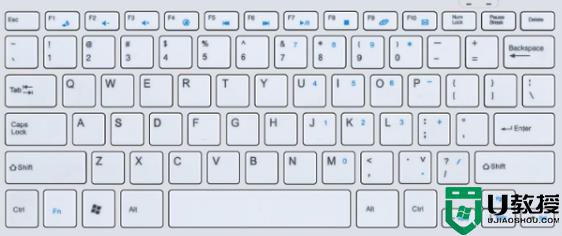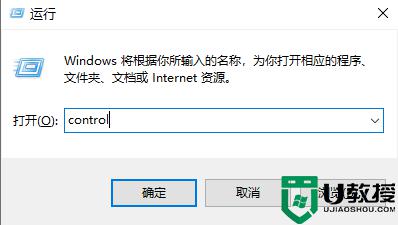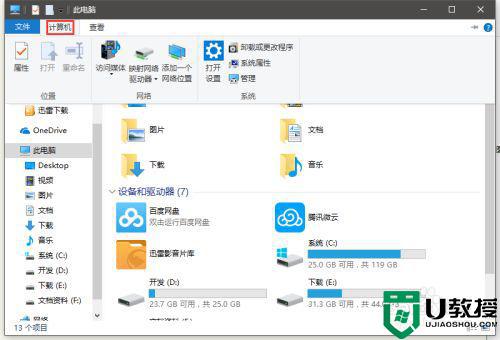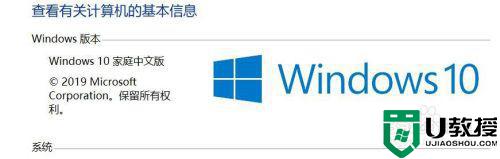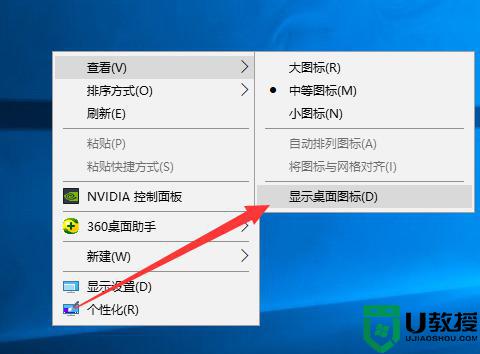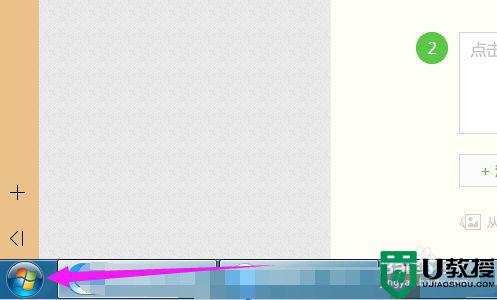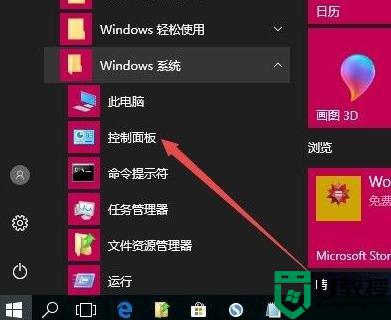win10鼠标和键盘莫名其妙一起失灵怎么回事
现如今电脑设备的使用率已经很普遍了,而鼠标和键盘配件让我们日常操控电脑更加方便。近期,有网友反馈说在使用win10电脑过程中,鼠标和键盘莫名其妙同时一起没有反应,这是什么情况?引起此故障原因有很多,第一步就是找出故障原因,然后在处理解决。
推荐:笔记本win10系统
1、在使用过程中,发现键盘和鼠标失灵,我们首先要检查的是:这两个设备是否与电脑的链接的地方松动了,如图:

2、如果是松动了,把线在重新插进去,看看是否可以使用,如图:

3、如果重新插进去还是没有响应的话,可以重新启动电脑或者注销电脑,很多时候是电脑卡住,所以鼠标和键盘都无法使用,如图:
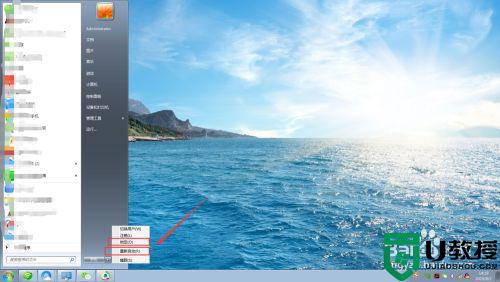
4、如果重启电脑或者注销电脑仍然没有反应的话,可以返回电脑的桌面,找到“我的电脑”选择,右键“管理”,如图:
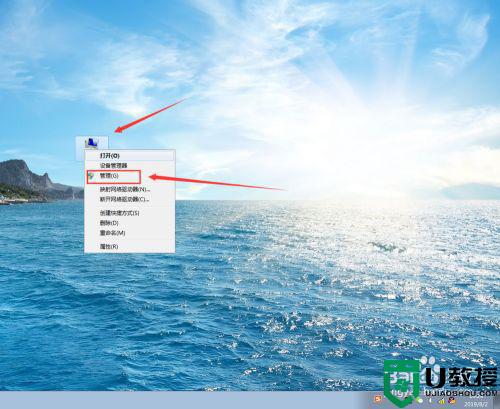
5、点击“管理”,进入到下面的界面中,找到"鼠标和其他指针设备“,如图:
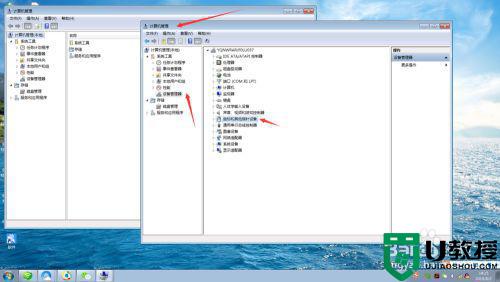
6、检查鼠标和其他指针设备是否有”黄色警告标志“,如果有,说明这出了问题,如图:
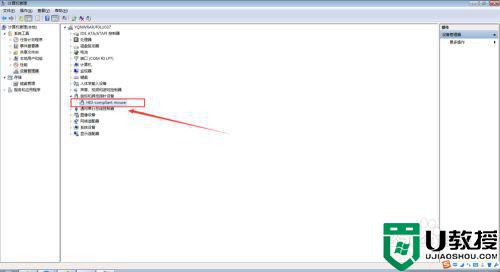
7、如果没有黄色警告标志,则寻求另外一种方法,比如换一个鼠标或者键盘试试,如果其他的鼠标和键盘可以,说明原来的鼠标与键盘已经报废了,建议重新换一个新的。
以上分享win10鼠标和键盘莫名其妙一起失灵的原因和解决方法,有碰到相同疑问的童鞋快来学习。